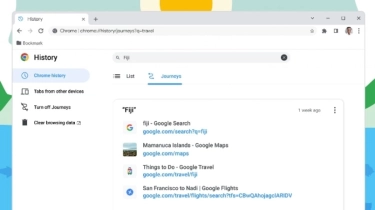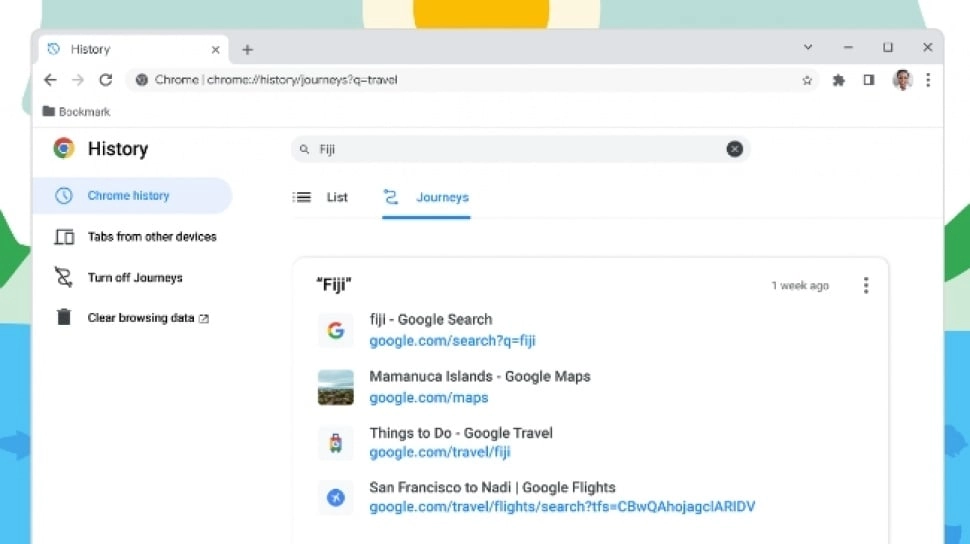
Cara Hapus Cache dan Riwayat Pencarian di Google Chrome, Browsing Lancar!
Pernahkah Anda merasa Google Chrome Anda terasa lambat atau sering mengalami crash? Salah satu penyebabnya bisa jadi adalah penumpukan cache dan riwayat pencarian yang berlebihan. Data-data ini jika dibiarkan menumpuk dapat menghambat kinerja browser Anda. Ketahui bagaimana cara hapus cache dan riwayat pencarian Google Chrome.
Google Chrome adalah salah satu browser web yang paling populer digunakan oleh pengguna di seluruh dunia. Namun, penggunaan yang intens terkadang dapat meninggalkan jejak yang perlu dihapus, seperti cache dan riwayat pencarian.
Menghapus cache dan riwayat pencarian secara berkala tidak hanya membantu menjaga privasi Anda tetap aman, tetapi juga dapat meningkatkan kinerja peramban. Berikut adalah langkah-langkah sederhana untuk menghapus cache dan riwayat pencarian di Google Chrome.
Menghapus Cache
Cache adalah data yang disimpan oleh browser untuk mempercepat waktu pemuatan halaman web yang sering dikunjungi. Namun, terlalu banyak data cache dapat memperlambat kinerja browser. Berikut adalah cara menghapus cache di Google Chrome:
- Buka Google Chrome: Buka browser Google Chrome di komputer atau perangkat Anda.
- Akses Pengaturan: Klik ikon titik tiga vertikal di pojok kanan atas jendela Chrome, kemudian pilih "Settings" dari menu yang muncul.
- Pilih "Privacy and Security": Di panel sebelah kiri, pilih opsi "Privacy and Security".
- Klik "Clear Browsing Data": Di bawah bagian "Privacy and Security", klik opsi "Clear Browsing Data".
- Pilih Data yang Akan Dihapus: Pilih data yang ingin Anda hapus, termasuk cache. Anda juga dapat memilih rentang waktu data yang ingin dihapus.
- Klik "Clear Data": Terakhir, klik tombol "Clear Data" untuk menghapus cache dari Chrome.
Menghapus Riwayat Pencarian
Riwayat pencarian adalah daftar informasi pencarian yang telah Anda lakukan di Google Chrome. Untuk menjaga privasi Anda, Anda dapat menghapus riwayat pencarian dengan langkah-langkah berikut:
- Buka Chrome: Buka Chrome di perangkat Anda.
- Akses Riwayat: Klik ikon titik tiga vertikal di pojok kanan atas jendela Chrome, kemudian pilih "History" dari menu yang muncul.
- Pilih "Clear Browsing Data": Di panel sebelah kiri, pilih opsi "Clear Browsing Data".
- Pilih Data yang Akan Dihapus: Pilih riwayat pencarian yang ingin Anda hapus, pastikan untuk memilih juga rentang waktu yang relevan.
- Klik "Clear Data": Terakhir, klik tombol "Clear Data" untuk menghapus riwayat pencarian dari Chrome.
Dengan mengikuti langkah-langkah di atas secara berkala, Anda dapat menjaga privasi Anda dan memastikan kinerja Chrome tetap optimal. Jangan lupa untuk melakukan tindakan ini secara rutin untuk pengalaman menjelajah web yang lebih baik!
Kontributor : Pasha Aiga Wilkins
Tag: #cara #hapus #cache #riwayat #pencarian #google #chrome #browsing #lancar